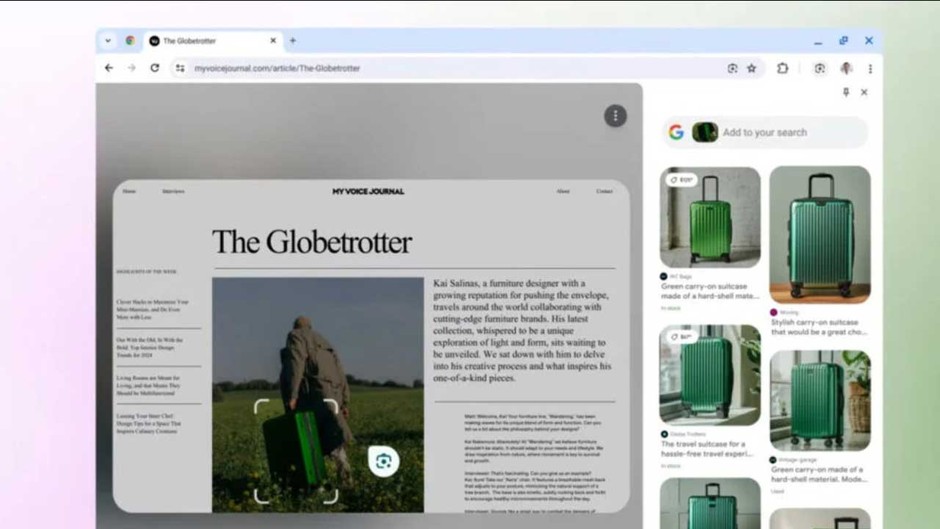Google Chrome masaüstü tarayıcısında, adres çubuğuna tıkladığınızda karşınıza çıkan Google Lens düğmesi sayesinde bir görüntüyü taramak daha erişilebilir hale geldi. Google'a göre, bu kısayolun amacı "web'de gördüğünüz herhangi bir şey hakkında kolayca seçim yapmanıza, arama yapmanıza ve soru sormanıza yardımcı olmak."
Aslında bu özellik, halihazırda var olan bir işlevselliğin üzerine inşa edilmiş durumda: Zaten bir görselin üzerine sağ tıklayıp "Google Lens ile ara" seçeneğini kullanabiliyordunuz. Şimdi ise bu özellik, çok daha hızlı ve kolay ulaşılabilir bir konumda. Tıpkı mobil cihazlar için yeniden tasarlanan "Aramak için Çemberle" özelliğine benzer şekilde, Google Lens aramalarınızı hızlıca iyileştirebilir ve düzenleyebilirsiniz.
Google Lens'in Chrome'daki En İyi Kullanım Alanları
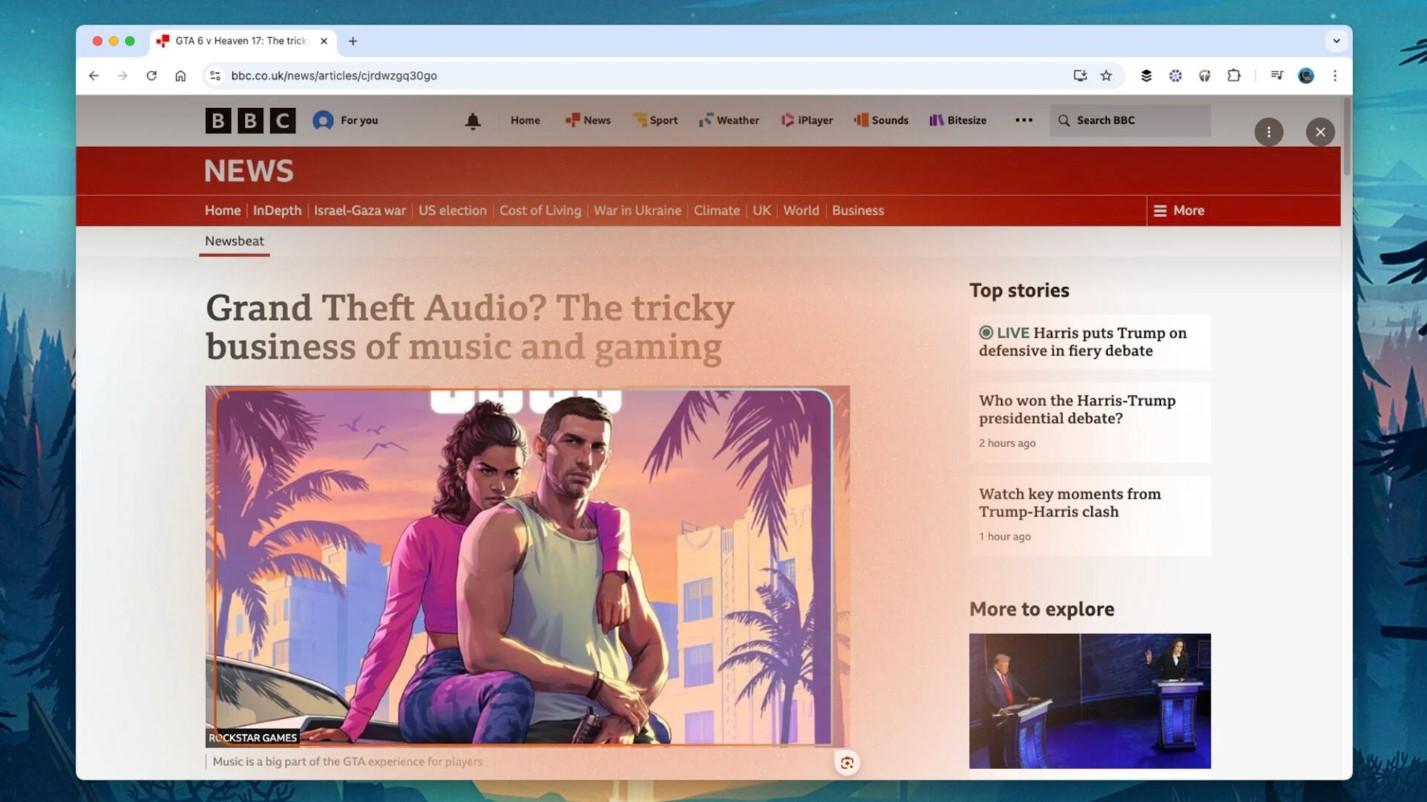
Google Lens denince akla ilk gelen örneklerden biri alışveriş. Beğendiğiniz bir çanta, abajur veya spor ayakkabı gördüğünüzde, bunun için görsel bir arama yapabilirsiniz. Sonuçlar doğrudan ekranınızda açılır ve bu sayede ürünü satan perakendecilere ulaşabilir, satın alma işlemi yapabilir veya en azından ürün hakkında bilgi edinebilirsiniz.
Bu yöntem, geleneksel bir Google araması yapıp "siyah süslemeli, yanları tırtıklı kutu gibi bir bavul" gibi genel tanımlamalarla arama yapmaktan çok daha mantıklı. Google Lens'in yardımıyla genellikle daha doğru ve işinize yarar sonuçlar elde edersiniz.
Google Lens sadece alışveriş için değil, çevrenizdeki (veya tarayıcı sekmenizdeki) dünya hakkında bilgi aramak için de harika bir araç. Örneğin, bir sanat eserini, bir kişiyi, bir köpek türünü veya bir bitki türünü tanımlamak için Lens işlevselliğini kullanabilirsiniz.
Ayrıca, gördüğünüz bir mağaza, bir tarihi yapı veya bir albüm kapağı hakkında ek bilgi ve bağlam aramak için de Google Lens'ten faydalanabilirsiniz. Diyelim ki, daha önce gördüğünüzü düşündüğünüz bir heykeli içeren bir video izliyorsunuz. Heykelin adını ve nerede olduğunu öğrenmek için Google Lens'i kullanarak kolayca arama yapabilirsiniz.
Google'ın yapay zekası akıllılaştıkça Google Lens de daha da kullanışlı hale geliyor. Artık bir görsel veya video içindeki matematik denklemlerini çözebilir ve metinleri çevirebilir. Metin seçimi özelliği sayesinde ise, karşılaştığınız herhangi bir kelime veya kelime öbeği için doğrudan normal bir Google araması yapabilirsiniz
Google Lens Chrome'da Nasıl Kullanılır?
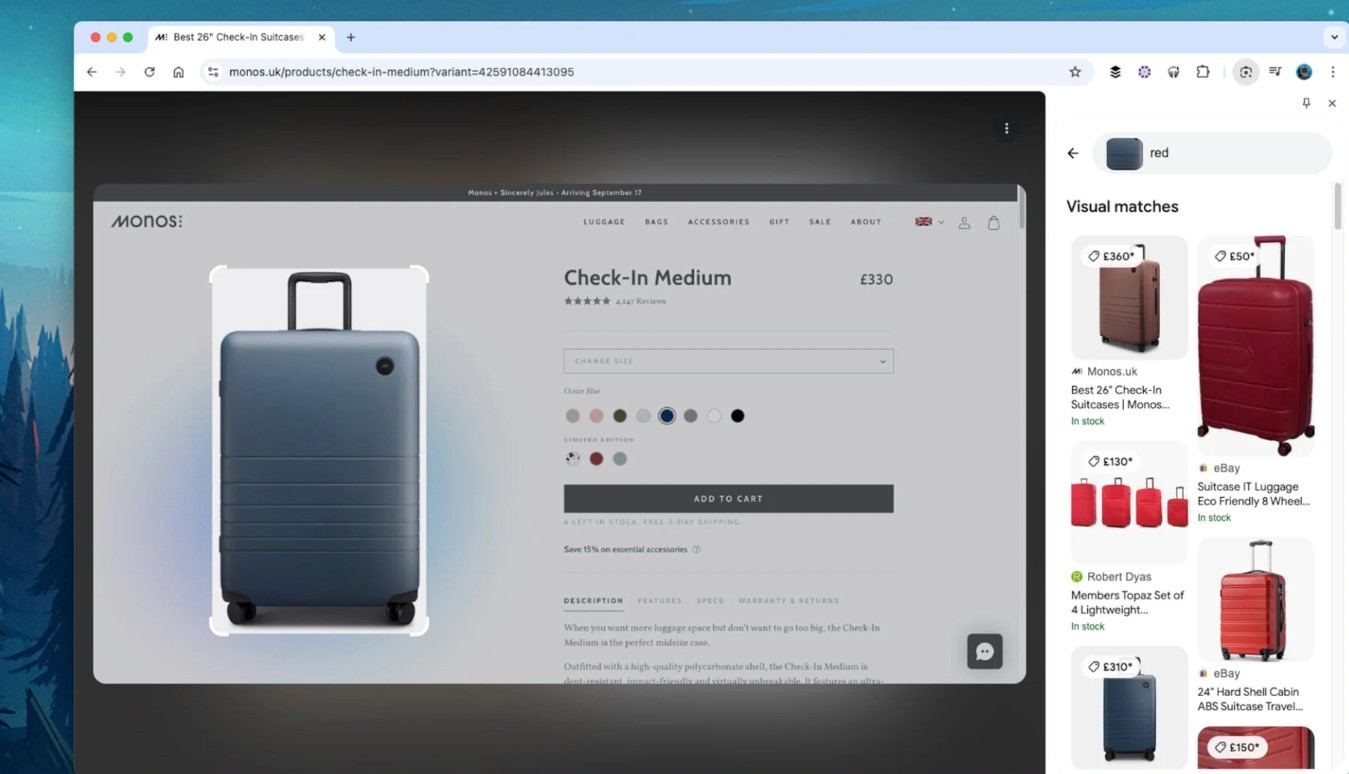
Masaüstü Google Chrome'da Google Lens'in kullanımı oldukça sorunsuz: Bir sekmede herhangi bir sayfa açık olduğunda, ekranın üst kısmındaki adres çubuğunda bir Google Lens düğmesi belirir. Eğer web sitesinin URL'si adres çubuğunu tamamen kaplıyorsa, kamera benzeri Google Lens simgesini göreceksiniz.
Arama moduna girmek için Google Lens düğmesine tıklayın. Bir görselde veya videoda belirli bir şey için görsel arama yapmak isterseniz, etrafına bir kutu çizmek için tıklayıp sürükleyebilirsiniz. Alternatif olarak, görüntüyü otomatik olarak seçmek için bir görselin kendisine veya içindeki bir öğeye tıklayabilirsiniz (ancak bu, bazen tam isabet olmayabilir).
İlk aramanızı yaptıktan sonra, seçimin kenarlarındaki tutamaçları tıklayıp sürükleyerek sınırlarını değiştirebilirsiniz. Yeni bir arama yapmak için sayfanın başka bir yerine tıklayıp sürükleyebilirsiniz. Arama sonuçlarınız sağ tarafta yeni bir panelde açılacaktır. Bir arama sonucu sayfasına gitmek için panele tıklayabilir veya paneli Chrome'a sabitlemek ya da kapatmak için sağ üst köşedeki simgeleri kullanabilirsiniz.
Aramanızı daha da daraltmak için Google Lens yan panelinin üst kısmındaki arama kutusunu kullanabilirsiniz. Örneğin, bir koltuk araması yaptıysanız, o koltuğun farklı renklerini görmek için aramanıza bir renk ekleyebilirsiniz. Bir tarihi yapıya bakıyorsanız, o yer hakkında daha fazla soru sorabilirsiniz – bu noktada yapay zeka tarafından oluşturulmuş bazı cevaplar görebilirsiniz, ancak bu bilgilere dikkatli yaklaşmakta fayda var.
Google Lens metinle de çalışır. Özelliği etkinleştirip imleci bir metin bloğunun üzerine getirdiğinizde, simge değişir. Ardından gerekli kelimeleri vurgulamak için tıklayıp sürükleyebilirsiniz. Bu, sağdaki panelde daha geleneksel bir Google araması başlatır ve ayrıca sayfada metni Kopyala veya Çevir seçeneklerinin açıldığını görürsünüz.